U8库存管理操作手册Word文档格式.doc
《U8库存管理操作手册Word文档格式.doc》由会员分享,可在线阅读,更多相关《U8库存管理操作手册Word文档格式.doc(28页珍藏版)》请在冰点文库上搜索。
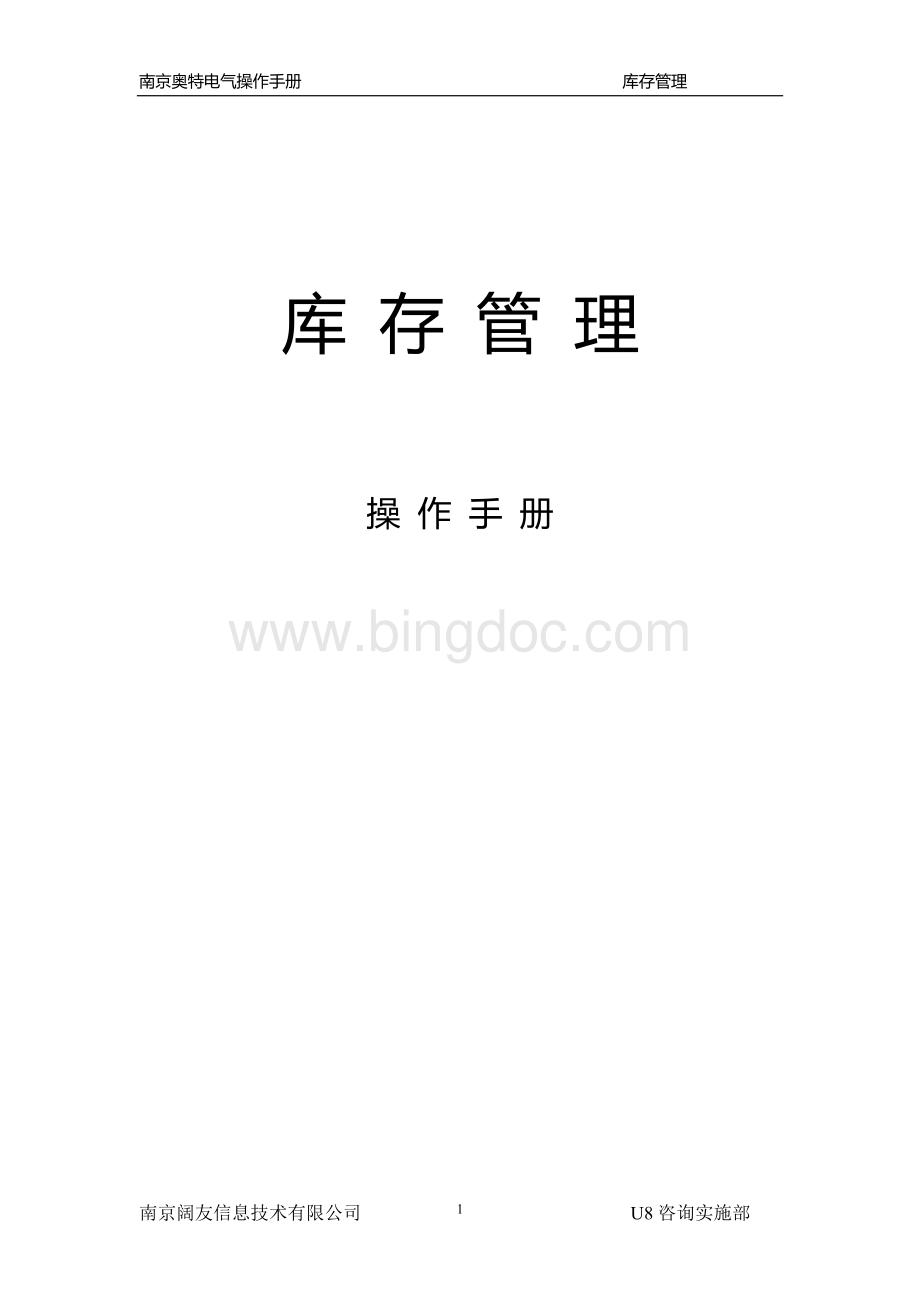
八.特殊挪料-拆借业务 22
九、查询 28
9.1、现存量查询 28
9.2、库存台帐 29
一、进入系统
1.如图1所示,单击Windows窗口左下角“开始”,在弹出的菜单中点击“所有程序”选择“用友U8+13.0”,单击“企业应用平台”,或桌面图标
图1
2.如图2,进入用友软件登陆界面,在第一次登陆时则需要选择服务端的服务器地址或者
名称。
【服务器地址:
192.168.0.248】
3.输入操作员帐号以及密码。
如要修改密码,则选择“改密码”选择钮。
4.选择帐套,单击“确定”进入系统。
二 库存管理整体流程
三、入库业务
3.1采购入货单制作
适用业务:
所有采购物资的入库单制作。
功能路径:
“供应链”-“库存管理”-“采购入库”-“采购入库单”
功能界面及操作步骤:
操作步骤
进入U8:
“业务工作”-“供应链”-“库存管理”-“采购入库”-“采购入库单”,双击打开,如下图;
增加单据:
打开界面后,单击增加下面的小黑三角,选择质量-检验单,如下图:
出现过滤条件选择窗口,如下图:
注意分单方式,合并表示选择的检验单合并一张入库单,检验单号表示一张检验单生成一张入库单,到货单号表示同一张到货单的检验单合并生成一张入库单。
录入过滤条件后,点确定,弹出如下界面
选择完成后,点表头的确定,如下图:
录入仓库,然后保存、审核。
注意事项:
l核对、确认入库仓库、入库类别正确;
l核对、确认入库实物规格、型号与系统规格、型号(物料编码)一致;
l应以实际清点数量为实际入库数量;
3.2采购退货单制作
采购退货单使用的也是采购入库单,是红字的采购入库单,数量为负。
采购入库单(红字)是按采购到货单(红字)生成。
供应链--库存管理--采购入库--采购入库单
双击打开采购入库单,如下图:
参照质检部填制的采购退货单生成,即采购到货单(红字),系统弹出过滤界面,输入过滤条件,点确认,如下:
选择需退货的记录,点确定,如下:
录入仓库等信息,然后保存该采购入库单,实物发出时,审核该单据,完成退货操作。
10
南京阔友信息技术有限公司 U8咨询实施部
奥特业务应用场景
四、销售出库业务
存货销售出库。
“供应链”-“库存管理”-“销售出库”-“销售出库单”
功能界面:
销售出库单由销售系统的销售发货单审核自动生成,此处只需要对审核出库单进行审核就可,可以在销售发货单列表中批量审核。
五.材料出库单
生产领料业务
“供应链”-“库存管理”、“材料出库”、“材料出库单”
单击增加下面的小黑三角,选择生产订单,如下:
(说明:
生产订单(红字)表示按生产订单退料,然后手工输入需要的材料和数量。
)
系统弹出生产订单过滤界面,如下:
可以输入生产订单号、领料仓库、所领材料等条件,过滤出相关的生产订单,点确定,如下:
选择出库的生产订单及材料,点“确定”如下:
输入仓库、出库类别、数量等信息,确认领料部门车间,然后保存。
如果发生退料,则选择生产订单(红字),如下:
弹出过滤界面,如下:
其他领料界面,执行完未关闭选择“是”。
点确定,选择退料界面同领料界面,选择完成后确定,录入仓库、数量(为负值)等信息,退料可以退入到别的仓库,然后保存、审核。
六.产成品入库
公司自制件的入库业务(产成品和半成品)
“供应链”-“库存管理”、“生产入库”、“产成品入库单”
点增加下面的小黑三角,选择检验单,如下;
系统弹出成品检验单的过滤界面,如下:
点确定,如下:
选择需要入库的产品,然后“确定”,如下:
录入仓库、入库类别、数量等信息,然后保存、审核。
如果退库,则选择增加-生产订单(红字),如下:
执行完工未关闭选“是”,然后确定,如下:
选中要退库的产品,然后“确定”,如下:
录入仓库、入库类别、退库数量等信息,然后保存、修改。
该成品如果要再次入库,则需要根据生产订单再次报检、检验后才能入库。
七.调拨单
仓库之间物资调拨,
“供应链”-“库存管理”、“调拨业务”、“调拨单”
点击增加下面小黑三角,选择空白单据,如下图:
表头录入调出仓库、调入仓库、入库类别、出库类别,表体录入存货,调拨数量,然后保存、审核。
l核对、确认调拨实物规格、型号与系统规格、型号(物料编码)一致;
l应以实际清点数量为实际调拨数量;
l入库类别和出库类别必输入。
说明:
调拨单审核后,系统会自动生成调入仓库的其他入库单和调出仓库的其他出库单。
八.特殊挪料-拆借业务
流程图适应业务:
因采购到货慢或交期等原因需要拆借完工产品或半成品上某个零件或物料的。
8.1基础档案建立
首先在系统建立挪料仓,启用货位管理
建立货位档案,(每一台挪用的产品在挪用时定义一个不同的序列号做为货位号)
库存管理-选项设置--可用量控制(勾选允许超可用量出库)
库存管理---选项--专用设置--其他业务勾选货位零出库
8.2拆借操作步骤
8.2.1 将需要拆借的产品调拨到挪料仓,系统做调拨单,如下图。
供应链-库存管理-调拨业务-调拨单
8.2.2 点击下查核准生成的其他出库单、其他入库单,其他入库单核准之前必须指定到对应货位。
8.2.3 针对被拆借的零部件或者物料,参照生产订单在系统做生产领料业务,领料出库,出库仓库选择挪料仓,货位指定为被拆借产品入库时的货位
供应链-存货管理-材料出库-材料出库单
8.3后续处理
8.3.1 注意此时挪料仓对应货位拆借物料的结存为负数,如图
MRP计划时,会考虑此部分负数的需求
8.3.2 当被挪用的物料有供应时,在系统按当时出库数量从原料仓调拨到挪用仓对应货位,
8.3.3 生产安装完成被拆借产品时,再把产成品调拨回原仓库库。
8.4 如果产品中的部件或者材料被挪用过多,产品已不具备修补价值,此时可填制拆卸单,将剩余材料回收到原材料库
8.4.1 拆卸单业务
供应链--库存管理--组装拆卸--拆卸单
配套件选择被拆卸的产品。
点击表头获取子件信息(包含被拆借的物料)。
确认无误后保存,核准。
8.4.2 点击下查,并审核生成的其他出入库单据。
正常拆卸的半成品或者物料按类别分别选择入库仓库,
注意:
已经被挪用的且未归还的物料此时也要在拆卸单体现,修改实际拆借数量,入库仓库选择当时出库领料的货位。
九、查询
9.1、现存量查询
“供应链”、“库存管理”、“业务报表”、“库存帐”、“现存量查询”
操作:
输入所需条件,分组交叉选无分组无交叉,点击确定
结果如下图:
9.2、库存台帐
“供应链”、“库存管理”、“业务报表”、“库存帐”、“库存台帐”
输入条件,点击“确定”
28
南京阔友信息技术有限公司U8咨询实施部